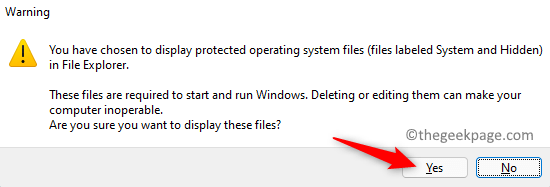¿Estás viendo "La instalación finalizó prematuramente debido a un error"Cuando intentas instalar una aplicación en tu computadora? Si es así, simplemente siga estas correcciones para resolver el problema. Este problema generalmente ocurre cuando algunos servicios esenciales no se están ejecutando en su computadora. Pruebe estas soluciones primero y, si no le ayudan mucho, elija las soluciones principales:
Soluciones alternativas–
1. Puede suceder que cualquier versión anterior de este programa que esté intentando instalar sea ya instalado en su sistema. Intente desinstalar eso primero.
2. Reinicie su computadora y iniciar sesión de nuevo con contraseña en lugar de iniciar sesión mediante PIN.
3. Apagar / Desactivar alguna antivirus que está utilizando en su PC y vuelva a intentarlo.
4. Compruebe si es crucial Actualizacion de Windows pendiente.
Opte por estas soluciones si las soluciones alternativas no funcionaron.
Solución 1: compruebe si Windows Installer se está ejecutando.
1. prensa Tecla de Windows + R juntos para lanzar Correr ventana.
2. Ahora, escriba "services.msc" en Correr ventana y luego golpear Ingresar.

Servicios se abrirá la ventana.
2. En Servicios ventana, desplácese hacia abajo y luego haga doble clicen "instalador de ventanas" Servicio.

3. En Propiedades del instalador de Windows ventana, haga clic en "Comienzo”Para iniciar el servicio en su computadora.
4. Finalmente, haga clic en "Solicitar”Y luego haga clic en“OK”Para guardar los cambios.

Cerca Servicios ventana.
Intente ejecutar el instalador una vez más en su computadora y verifique si el error sigue ahí o no.
Nota: - Si el servicio de instalación de Windows ya se está ejecutando, haga clic derecho y luego haga clic en Reanudar.
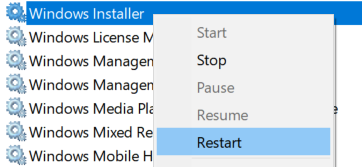
Fix-2 Use Powershell-
1.Pulse Tecla de Windows + R abrir Correr ventana.
2. Escribe "Potencia Shell”Y luego presione Ctrl + Mayús + Entrar.
Haga clic en "sí"Cuando se le solicite permiso por Control de cuentas del usuario.

Potencia Shell se abrirá la ventana.
2. Dupdo estos comandos y pegar ellos en Potencia Shell ventana uno por uno y luego presione Ingresar para ejecutar estos comandos secuencialmente en su computadora.
msiexec / unreg msiexec / regserver

Una vez hecho esto, cierra Potencia Shell ventana.
Reanudar tu computadora.
Después de reiniciar, intente instalar la aplicación nuevamente.
Fix-3 Vuelva a registrar vbscript.dll-
1. prensa Tecla de Windows + R almorzar Correr ventana.
2. Ahora, escriba "cmd”Y luego presione Ctrl + Mayús + Entrar abrir Símbolo del sistema Ventana con derechos administrativos.
En caso de que se le solicite permiso por Control de cuentas del usuario, haga clic en "sí“.

3. Escriba o copie y pegue este comando en Símbolo del sistema ventana y luego golpear Ingresar.
regsvr32 vbscript.dll

4. Haga clic en "OK"Cuando el mensaje"Servidor DllRegister en vbscript.dll exitoso.' aparece.
Cerca Símbolo del sistema ventana.
Reiniciar su computadora para permitir que los cambios surtan efecto en su computadora.
Tu problema debería estar resuelto.
![Solución: la herramienta de creación de medios de Windows 11 no funciona Problema [SOLUCIONADO]](/f/639f85734a7a47fa5288aa8f28c7e338.png?width=300&height=460)